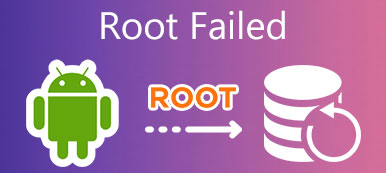Android已成為全球最受歡迎的移動操作系統,部分原因在於它開放靈活。 但如果只擁有用戶權限,則無法享受Android的所有潛力。

首先,在安裝Android平板電腦/手機後,您將失去保修。 這意味著您無法享受製造商提供的免費技術支持。 另一方面,您的手機面臨更多安全風險。
每個授予root訪問權限的應用程序都可以收集您設備上的所有信息和數據。 更重要的是,您必須非常謹慎地執行Android生根過程。 任何不正確的操作都可能導致嚴重的後果,例如破壞設備上的數據,使手機或平板電腦崩潰等等。
因此,我們將專注於您應該了解的有關如何植根Android手機或平板電腦的所有內容。 花幾分鐘閱讀帖子,你可以了解為什麼root Android手機和多種方法的操作方法。
- 部分1:為什麼要root Android手機/平板電腦
- 部分2:在生根Android手機/平板電腦之前,您應該做些什麼
- 部分3:如何在PC / Mac上運行Android
- 部分4:如何在沒有計算機的情況下啟動Android
部分1:為什麼要root Android手機/平板電腦
首先,root是獲得root權限的過程。 人們想要根植他們的Android手機或平板電腦有很多原因。 最常見的原因包括:
1.安裝更多新應用程式。要獲取應用程序,您需要一個應用程式商店,例如 Play 商店。如果您想安裝一些在 Play 商店中找不到的應用程序,則可能會被製造商或運營商阻止。一旦你root了Android手機,你就可以根據需要安裝任何應用程式。例如,在root手機之前,您只能下載有限的 Wi-Fi黑客(沒有root)應用程序。 root Android 手機後,您可以不受限制地下載任何 Wi-Fi 駭客應用程式。
2. 釋放空間,提升性能和電池壽命。 當您獲得新的Android手機並啟動它時,您的設備上已有一些應用程序。 更糟糕的是,這些預安裝的應用程序不可移動,即使您根本不使用它們。 他們吃掉你的內存並減慢你的手機速度。 生根之後,您可以像卸載第三方應用一樣簡單地擺脫它們。 此外,root權限允許您凍結應用程序並阻止它們在後台運行。 這可以提高性能和電池壽命。
3。 在任何應用中屏蔽廣告。 如今,煩人的廣告已經成為移動設備上的一個大問題。 開放式Android系統為廣告客戶提供了更多機會。 使用紮根的Android手機,您可以像使用計算機一樣輕鬆使用廣告攔截技術。
4。 自定義主屏幕,佈局,圖標等。如果您想重新設計Android手機,生根幾乎是唯一的方法。 之後,您可以根據需要獲取主題並更改任何設置。
5。 黑客手機遊戲。 這就是為什麼許多遊戲玩家想要植入Android手機/平板電腦的原因。 您可以在有根的Android上打開,編輯和更改遊戲文件。
部分2:在開啟Android手機/平板電腦之前,您應該怎麼做
如上所述,打破root訪問限制是一個危險的過程,因此最好在植根Android之前進行一些準備,例如為設備進行備份。 從這一點出發,我們推薦Apeaksoft Android數據提取 幫你根Android設備。 其主要功能包括:
1。 使用方便。 它能夠從Android設備中提取數據,並在幾分鐘內將備份保存到您的計算機。
2。 無損備份。 所有Android數據都將以原始狀態和質量備份到計算機。
3。 不中斷現有數據。 在為Android設備進行備份時,Android上的現有數據不會被破壞或中斷。
4。 備份時修復Android手機。 它適用於各種情況,如係統崩潰或凍結,黑屏等。
5。 兼容性更高。 另一個好處是Android數據提取適用於三星,HTC,LG,索尼,MOTO,谷歌和其他主要製造商的所有Android平板電腦和智能手機。
6。 支持更廣泛的數據類型,包括聯繫人,消息,消息附件,視頻,通話記錄,照片,音樂等。
總而言之,這是在安裝Android手機/平板電腦之前備份設備的最佳選擇。
如何在root之前備份Android
步驟1:將您的Android連接到最佳備份工具
Android Data Extraction有兩個版本,一個用於Windows 10 / 8 / 8.1 / 7 / XP,另一個用於Mac OS。 根據您的操作系統在您的計算機上獲取正確的版本。 使用設備附帶的USB電纜將Android設備連接到計算機。 推出最好的Android備份工具; 它會自動發現你的手機。 點擊主界面上的“開始”按鈕打開下一個窗口。

步驟2:備份前預覽Android數據
從確認窗口的下拉菜單中選擇您的設備名稱和設備型號。 然後單擊“確認”按鈕轉到下一個窗口。 接下來,備份工具將顯示如何根據檢測到的信息將手機置於下載模式。 之後,單擊“開始”按鈕下載必要的固件。 完成後,您將進入預覽窗口。

步驟3:在生根Android之前備份您的數據
在左側導航欄中,您將看到數據類型,如聯繫人,消息,通話記錄,圖庫,視頻,音頻,文檔等。選擇一種數據類型,例如通訊錄,手機上的所有聯繫人姓名和電話號碼都會彈出在右側面板上。 選中復選框,選擇要備份的所有聯繫人。 然後轉到其他數據類型並執行相同的操作。 最後,單擊Recover按鈕,刪除正確的目標以保存數據並在root Android之前開始備份。

注意:根據我們的測試,Android數據提取能夠 備份整個Android手機 在幾秒鐘內。
部分3:如何在PC / Mac上運行Android
在這一部分中,我們想向您展示如何使用計算機來安裝Android,如Windows PC和Mac計算機。
如何在Mac上啟動Android
在Mac上安裝Android並不容易。 Cydia Impactor是一個簡單的工具,用於從三星,HTC,Moto,華為等Android設備的海洋上獲取root訪問權限。
步驟1:在線獲取Android手機或平板電腦,在桌面上創建新文件夾,下載Cydia Impactor,然後將文件包解壓縮到新文件夾中。
步驟2:解鎖手機,前往“設置”->“開發人員”選項並啟用USB調試模式。 使用USB電纜將Android設備連接到Mac,然後運行Mac的Android植根工具。
步驟3:從下拉列表中選擇#drop SuperSU su to / system / xbin / su,然後單擊開始按鈕以在Mac上啟動Android生根。
步驟4:完成後,重新啟動手機,下載並安裝SuperSU以訪問Android上的root用戶。
Mac上的Android root獲得成功的可能性很小,所以你應該三思而後行。 如果Android系統在根失敗後出現錯誤,請嘗試 Android系統恢復模式 將Android手機拖至正常狀態。

如何在Windows PC上運行Android
Android與計算機有很多選擇。 CF Auto Root是最成功的方法之一。
步驟1:打開您的Android手機,轉到“設置”->“關於手機”並寫下內部版本號。 接下來,根據您的內部版本號從CF Auto Root網站將軟件包下載到PC上。
步驟2:將手機啟動到下載模式。 常用按鈕組合是降低音量+電源按鈕。 您的設備可能有所不同; 你可以在你的製造商網站上找到它。 然後使用USB線將其插入計算機。
步驟3:運行Odin,檢查自動重啟和F重置時間。 單擊PDA按鈕,導航到下載的CF Auto Root文件並將其打開。 點擊開始按鈕以觸發Android生根過程。

部分4:如何在沒有計算機的情況下root Android
對於移動設備優先,最好的選擇是在沒有計算機的情況下紮根Android。 在這裡,您可以獲得三個最好的。 首先,打開您的Android設備,轉到“設置”->“安全性”並啟用“未知來源”。 這使您可以在手機上獲取Android植根的APK。
如何使用Kingo Root根植最新的Android設備
Kingo Root適用於運行Android 4.4及更高版本的大多數Android設備。

步驟1:將手機或平板電腦連接到一個良好的Wi-Fi網絡。 運行您的移動瀏覽器,訪問Kingo Root網站並在手機上獲取APK文件。
步驟2:運行APK文件,您可以在“下載”文件夾中找到它。 安裝APK後,轉到主屏幕並打開Kingo Root應用程序。
步驟3:接下來,點擊Root按鈕開始在沒有計算機的情況下生成Android。 幾分鐘後,當手機重啟時,請下載並安裝Root Checker以查看手機的根狀態。
生根後,您無法從設備中卸載Kingo Root應用程序。 這是最大的缺點。 如果您的手機上的此Android rooting工具包失敗,您可以嘗試其他選項。
如何使用Universal Androot根舊的Android設備
Universal Androot是另一種在沒有PC APK的情況下植入Android的流行方式。 根據開發人員的說法,它適用於Android 1.5,最高可達Android 7.0。 這意味著這個Android root工具包支持更廣泛的Android設備。

步驟1:另外,將您的Android手機或平板電腦放到網上,然後轉到Universal Androot官方網站免費下載。
步驟2:運行APK文件,在出現提示時點擊“安裝”按鈕。 這將使您的設備上安裝該應用程序。
步驟3:從App Tray打開應用程序,觸摸並選擇超級用戶或其他方法。 如果您已準備就緒,請點擊“根”按鈕以觸發該過程。
在沒有PC的Android生根時,Universal Androot會自動為root用戶安裝一些必要的應用程序。 現在,您可以在設備上享受root訪問權限。
如何使用Towelroot root Android
另一個值得嘗試的Android生根工具包是Towelroot。 這是Android 4.4及以上版本的長期工具。 根據我們的研究,Towelroot在主要智能手機製造商的大多數設備上運行良好。

步驟1:打開手機上的Wi-Fi並輸入您的Wi-Fi網絡憑據。 然後轉到Towelroot網站並獲取APK文件。 此工具是開源的,可以免費下載。
步驟2:然後打開APK文件並按照屏幕上的說明將其安裝到您的設備上。
步驟3:從App Drawer啟動Towelroot應用程序,點擊make it ra1n按鈕立即打破root訪問限制。
開發人員會經常發布Towelroot的更新,因此您最好訪問官方網站以查看您的設備是否兼容。 如果您在手機上使用某些防病毒應用程序,則必須將其關閉。 否則,它可能會將Android Root工具包視為病毒。
結論
考慮到全世界有數億人使用Android設備。 人們不能離開他們的移動設備是有道理的,因為它幾乎可以完成所有事情,從發送消息到與社交媒體上的人保持聯繫,從記錄重要的備忘錄到跟踪健康狀況。 但如果你想完全控制你的Android手機,你可能需要root Android。
在本教程中,我們討論瞭如何使用或不使用計算機來安裝Android。 當然,人們有各種理由打破root訪問限制,但我們建議您使用Apeaksoft備份設備 Android數據提取。 這是在支持Android平板電腦或智能手機時避免數據丟失的最佳方法。
然後我們分享了五種在Mac,Windows或沒有計算機的情況下根Android設備的方法。 您可以選擇最合適的方法來獲取root訪問權限。 我們希望我們一步一步的指導和建議對您有用。 如果您有更多與Android Android相關的問題,請在此帖子下面留言,我們會盡快回复。